Misschien wil je veel verschillende talen van over de hele wereld leren. Daarom heb je Rosetta Stone op je computer staan. Maar wat als je dat wilt verwijder Rosetta Stone Mac? Daar kunnen veel redenen voor zijn. Maar wat het ook is, u wilt gewoon de app van uw computer verwijderen.
Gelukkig bent u op de juiste plek. Hier helpen we u Rosetta Stone van uw laptop of desktop te verwijderen. We zullen u een overzicht geven van de daadwerkelijke stappen die u moet volgen om dit te doen verwijder een ongewenste app van Mac. Maar laten we eerst eens kijken of Rosetta Stone het waard is of niet.
ArtikelgidsDeel 1. Is Rosetta Stone het waard?Deel 2. Hoe verwijder ik Rosetta Stone van mijn Mac?Deel 3. Conclusie
Deel 1. Is Rosetta Stone het waard?
Voordat u Rosetta Stone op Mac verwijdert, laten we eens kijken of Rosetta Stone is het waard of niet. Geloof het of niet, deze app is erg populair. Veel mensen gaven goede recensies over Rosetta Stone. Er zijn enkele redenen waarom dit het geval is. Bekijk ze hieronder:
- De cursussen zijn zeer robuust en compleet. Het biedt oefenoefeningen, leermodules en kernlessen. Over het algemeen biedt het een holistische manier om mensen over de hele wereld verschillende talen te leren.
- De app is een van de belangrijkste hulpmiddelen voor het leren van talen. Het bestaat al bijna drie decennia. Bovendien is het technische team geweldig in die zin dat ze de app altijd updaten en verbeteren.
- Denk hier eens over na, voordat je Rosetta Stone op Mac wilt verwijderen, de app heeft eigenlijk ingebouwde games en bonusinhoud. Dit stelt je in staat om op een leuke manier verschillende talen te leren.
- Het hele platform van Rosetta Stone is heel eenvoudig te begrijpen. Het kan repetitief zijn, maar dit kan u helpen de cursus gemakkelijk te leren.
- Rosetta Stone is een bekroond platform. Dit betekent dat ze je gegarandeerd de tools geven die je nodig hebt om te leren.
Deel 2. Hoe verwijder ik Rosetta Stone van mijn Mac?
In dit gedeelte helpen we u Rosetta Stone op Mac te verwijderen via de bestelde stappen. Op deze manier kunt u de applicatie volledig verwijderen. Bekijk onze gids hieronder:

Het is belangrijk op te merken dat het niet eenvoudig is om Rosetta Stone van Mac te verwijderen, in tegenstelling tot Windows-besturingssystemen. Dat komt omdat er logboeken, caches, uitvoerbare bestanden en andere dingen zijn die aan de app zijn gekoppeld.
Dus hieronder is de handmatige methode om Rosetta Stone op Mac te verwijderen:
- afrit de Rosetta Stone-applicatie op je Mac.
- Start de map voor Toepassingen. Kies het app-bestand voor de Rosetta Stone en plaats het naar je toe uitschot.
- Start nu de Finder-toepassing op uw Mac. Bezoek dan zeker de Bibliotheek map van de computer. Controleer de submappen van deze hoofdmap om verschillende bijbehorende bestanden van Rosetta Stone te vinden. De mappen die u moet controleren, bevatten meestal het volgende:
Library/LaunchAgents/com.rosettastone.rosettastonedaemon.plistLibrary/Application Support/RosettaStoneDaemonLibrary/Application Support/Rosetta Stone BackupsLibrary/Application Support/Rosetta Stone
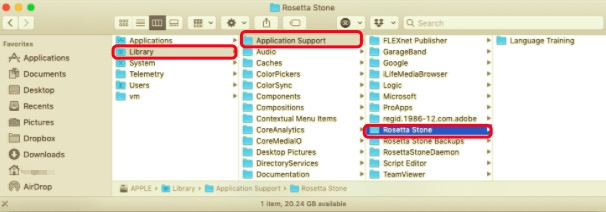
- Ga naar de menubalk van vinder. Druk op de optie voor Go. Bezoek dan Ga naar map. Er wordt een nieuw venster weergegeven. Typ het volgende erin zonder de punt op het einde:
~/Library. Druk daarna op Go. - De bibliotheekmap van de genoemde gebruiker wordt getoond. Nu moet je de bestanden zoeken die aan de app zijn gekoppeld om Rosetta Stone volledig te verwijderen. De mappen zijn als volgt:
~/Library/Preferences/com.rosettastone.languagetraining~/Library/Caches/com.rosettastone.languagetraining
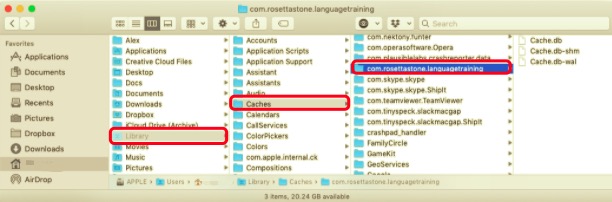
- Ga nu naar je Prullenmand. Zorg ervoor dat je het leegmaakt. Start ten slotte uw computer opnieuw op om het verwijderingsproces te voltooien.
Effectieve oplossing om Rosetta Stone op Mac te verwijderen
Er is nog een effectievere manier om Rosetta Stone van de Mac te verwijderen. Hierbij wordt gebruik gemaakt van een applicatie genaamd PowerMyMac. Dit is een tool gemaakt door het bedrijf iMyMac. Het heeft verschillende modules om u te helpen uw Mac-computer te optimaliseren.
Een van deze modules voor optimalisatie wordt de Uninstaller genoemd. Dit kan worden gebruikt om Rosetta Stone samen met andere apps te verwijderen. Het verwijderingsprogramma kan u helpen het hoofdbestand van de app te verwijderen. Bovendien helpt het om bestanden zoals logboeken, caches, voorkeuren, enz. te verwijderen. Het verwijdert dus volledig apps van uw computer zonder achtergebleven bestanden achter te laten.
Hier zijn de stappen om PowerMyMac te gebruiken om Rosetta Stone op Mac te verwijderen:
- Pak het gereedschap. Je zou de moeten pakken PowerMyMac tool van de website van iMyMac. Installeer het daarna op uw computer. Volg gewoon de stappen op de interface om het te installeren. Start het vervolgens op uw Mac.
- Kies Uninstaller. De volgende stap is het kiezen van de juiste module voor de job. In dit geval kiezen we Uninstaller aan de linkerkant. Klik daarna op de aftasten knop gevonden in het midden van de interface.
- Kies App. Zodra het scanproces is voltooid, kiest u de app die u wilt verwijderen. In dit geval kiest u voor Rosetta Stone.
- Klik Schoon. De volgende stap is om op de knop Opschonen te klikken. Het proces zal nu starten.
- Wacht ten slotte tot PowerMyMac u vertelt dat het opruimproces is voltooid.

Deel 3. Conclusie
Deze gids heeft je de beste manieren gegeven om Rosetta Stone op Mac te verwijderen. We begonnen eerst met de vraag of de app de moeite waard is om te krijgen of niet. Vervolgens hebben we de handmatige methode gegeven om de app op uw Mac te verwijderen.
Ten slotte hebben we de beste manier aanbevolen om Rosetta Stone van Mac te verwijderen. Dit is door het gebruik van PowerMyMac. De genoemde software is een geweldige manier om apps te verwijderen en uw Mac te optimaliseren zodat deze sneller presteert. Zijn een geweldige verwijderingstool voor Mac om in je arsenaal te stoppen. Daarom moet u vandaag PowerMyMac aanschaffen om uw Apple-computers te optimaliseren.



